4-5.Next Agent ステータスの変更
エージェントが顧客との通話終了後、シフトの交代やミーティングなどで離席したいと考えている場合、アフターコールワーク後に一度受付可能状態に遷移してしまうと、その短い時間にキューで待っていた顧客からの着信が入ってしまうことがあります。
Amazon Connect では Next Agent Status 機能により、通話中に次のステータスを指定しておくことで、エージェントが受付可能状態を経由せず、直ちに別のステータスへ遷移することができます。ここでは、4-2 で作成したカスタム CCP の機能追加例として、アフターコールワーク後にステータスをオフラインに指定可能なボタンを追加します。
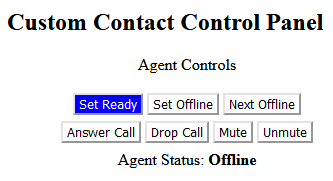
html ファイルの編集
- CCPCource.html を開き、操作するボタンを追加します。
- customCCPDiv 内の Set Ready/Set Offline ボタンを定義している箇所に、Next Offline ボタンを追加し、上書き保存します。
<tbody>
<tr>
<td>
<button type="button" id="setReady" value="SetReady">Set Ready</button>
</td>
<td>
<button type="button" id="setOffline" value="SetOffline">Set Offline</button>
</td>
<td>
<button type="button" id="nextOffline" value="nextOffline">Next Offline</button>
</td>
</tr>
</tbody>js ファイルの編集
- CCPCourse.js を開きます。
- loadCCP 関数内の var 定義で、以下の1行を追加します。
var nextofflineButton = document.getElementById("nextOffline");
- subscribeToAgentEvents 関数に以下を追加します。ボタンをクリックした際に使用する関数を定義しています。
$("#nextOffline").click(() => {
gonextOffline();
});
- setButtonUi 関数内の case ごとに、以下の行を追加します。エージェントのステータスを条件( case )として、表示する色やボタンの有効/無効を変えています。通話中( Busy )時は Next Offline ボタンを赤色にして有効化し、それ以外のcaseでは白色で無効化しています。
- case ‘Available’
- case ‘Offline’
- case ‘Ringing’
nextofflineButton.style.backgroundColor = '#FFFFFF';
nextofflineButton.style.color = '#000000';
nextofflineButton.disabled = true;
- case ‘Busy’
nextofflineButton.style.backgroundColor = '#FF0000';
nextofflineButton.style.color = '#FFFFFF';
nextofflineButton.disabled = false;
- 以下の関数を追加します。こちらは Next Offline ボタンを押した際のアクションを定義しています。内容は goOffline 関数とほぼ同じですが、
enqueueNextStateにより Next Status であることを指定しています。
function gonextOffline() {
var offlineState = window.myCPP.agent.getAgentStates().filter(function (state) {
return state.type === connect.AgentStateType.OFFLINE;
})[0];
window.myCPP.agent.setState(offlineState, {
success: function () {
console.log('Succesfully set agent next status to Offline via Streams');
},
failure: function () {
console.log('Failed to set agent next status to Offline via Streams');
}
},{enqueueNextState : true});
}
S3 バケットのファイルを更新する
- この章で更新した以下の2つのファイルを、4-1 で作成した S3 バケットにアップロードし、上書きします。
- CCPCourse.js
- CCPCourse.html
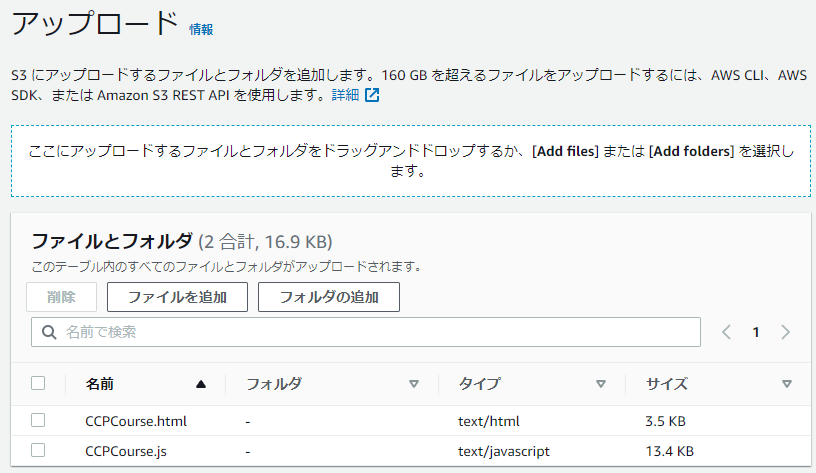
テスト
カスタム CCP ウェブサイトにアクセスする
- Chrome または Firefox ブラウザを開き、CloudFront ドメイン URL を開きます。
- 別のウインドウまたはタブで Amazon Connect のログイン画面が開くため、作成したエージェントのログイン名とパスワードを入力し、サインインをクリックします。
- ログインに成功するとウィンドウが閉じ、サンプルのカスタム CCP がログイン状態となります。
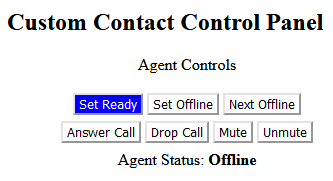
テストコールを発信する
- Set Ready ボタンをクリックして、エージェントを Available 状態であることを確認します。携帯電話等から、Amazon Connect の Custom-CCP コンタクトフローに割り当てた DID 番号にテストコールを行います。
- Answer Call ボタンを押し、通話が接続され Busy 状態になることを確認します。
- 通話中に Next Offline ボタンが赤くなり有効化されます。ボタンを押してください。
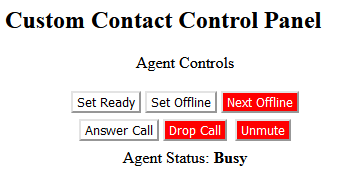
- 通話を切断します。アフターコールワーク後、Agent Status が Available ではなく Offline に遷移することを確認してください。
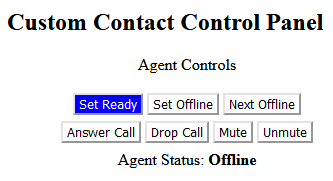
このラボで更新したファイルのサンプルはこちらです。